date Convalida entro prossimi 7 giorni in validazione dei dati Excel
In questo articolo, impareremo come convalidare le date entro i prossimi 7 giorni utilizzando la convalida dei dati in Excel 2016.
Lo strumento di convalida dei dati limita l’utente a inserire i dati per garantirne l’accuratezza e la coerenza in Excel. Aiuta nella coerenza dei dati. Guida l’utente a inserire il tipo di opzione necessaria per il foglio di lavoro.
La convalida delle voci della data per i prossimi 7 giorni viene eseguita con l’uso delle funzioni di Excel. I passaggi seguenti saranno una guida su come convalidare le voci di data.
Abbiamo un compito che consente solo l’inserimento di date. Quindi dobbiamo controllare due condizioni allo stesso tempo.
-
La data non può essere precedente a oggi.
-
La data non può superare i 7 giorni da oggi o dalla data corrente.
L’uso delle funzioni ci aiuterà a superare la situazione.
Strumento di validazione dei dati TODAY function AND function Operatori Ne costruiremo una formula. Per prima cosa viene controllata la data che non sia antecedente alla data corrente. Quindi la data verrà nuovamente controllata dalla data che è di 7 giorni dalla data corrente. Ultimo ma non meno importante, l’operatore AND controllerà e restituirà TRUE se solo le due condizioni precedenti corrispondono. Quindi lo strumento di convalida dei dati controlla se la formula restituisce VERO, consente la data oppure mostra un errore.
Usa la formula
|
= AND ( D4 >= TODAY( ) , D4 ⇐ ( TODAY( ) + 7 ) ) |
Spiegazione:
-
D4> = TODAY () La prima condizione da controllare. D4 ⇐ (TODAY () + 7) La seconda condizione da controllare. L’operatore AND restituisce TRUE solo se entrambe le condizioni indicano TRUE oppure restituisce FALSE.
|
Note: TODAY function returns the current date when the formula =TODAY() is used. It is a dynamic function which means the date value is updated every time when refreshed. |
Facciamo finta di questo usando la formula using.
Qui abbiamo un elenco di prodotti e la sua data di immissione deve essere compilata manualmente. Il prodotto può arrivare alla data corrente o entro 7 giorni dalla data corrente.
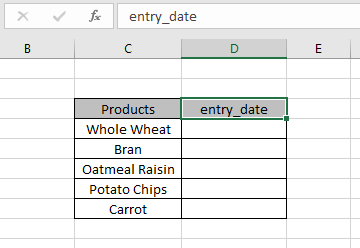
Ma dobbiamo bloccare queste celle di input entry_date con alcune regole. Ora impariamo come farlo.
Useremo l’attributo di convalida dei dati di excel. Segui i passaggi per fare lo stesso:
-
Seleziona le celle in cui deve essere applicata la convalida dei dati.
Fare clic sull’opzione Dati> Convalida dati * dal menu.
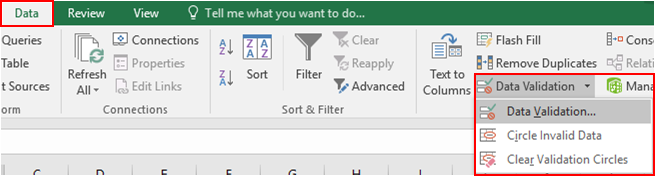
-
La casella del dailog di convalida dei dati appare davanti.
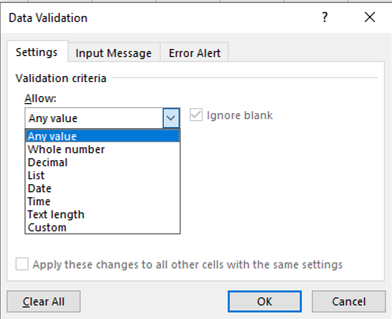
-
Nell’opzione Impostazioni, seleziona l’opzione Personalizzata dall’elenco Consenti.
-
Una casella della formula viene visualizzata sotto la stessa opzione.
-
Usa la formula nella casella della formula.
|
= AND ( D4 >= TODAY( ) , D4 ⇐ ( TODAY( ) + 7 ) ) |
Spiegazione:
D4> = TODAY () La prima condizione da controllare D4 ⇐ (TODAY () + 7) La seconda condizione da controllare * L’operatore AND restituisce TRUE solo se entrambe le condizioni sono TRUE oppure restituisce FALSE.
Compila i dettagli come mostrato di seguito e fai clic su OK
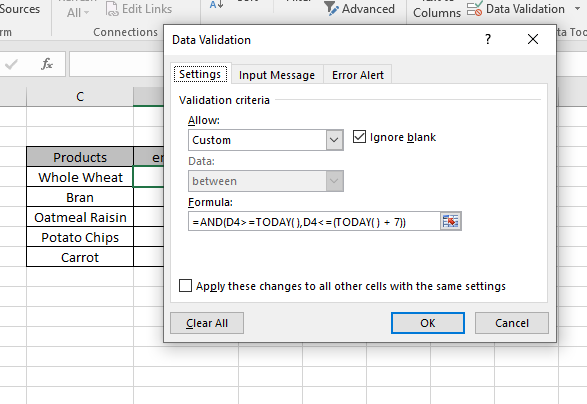
Ora quando inserisco il valore come mostrato di seguito. Viene generato un errore predefinito.